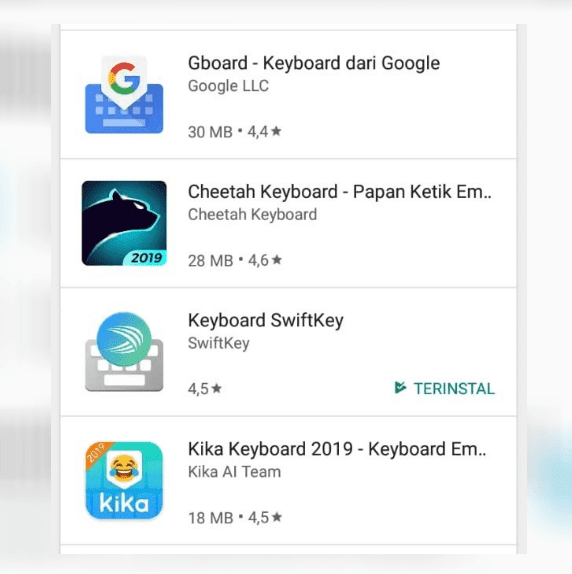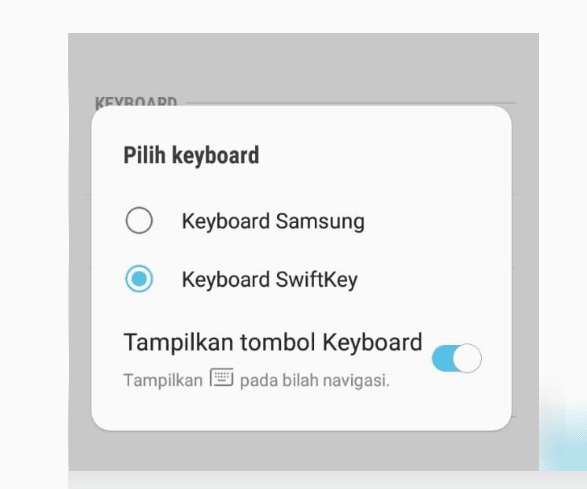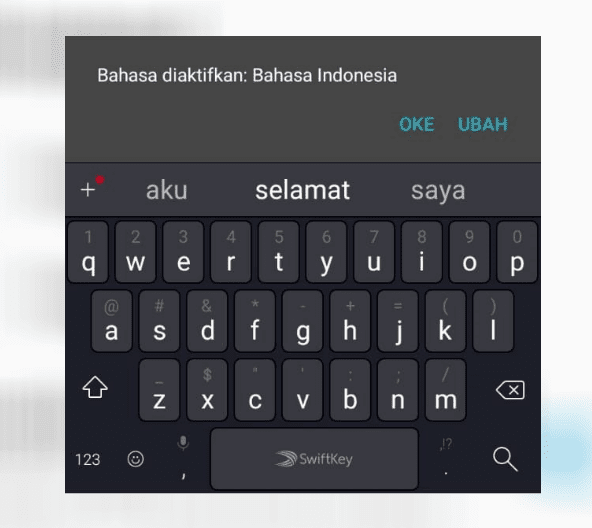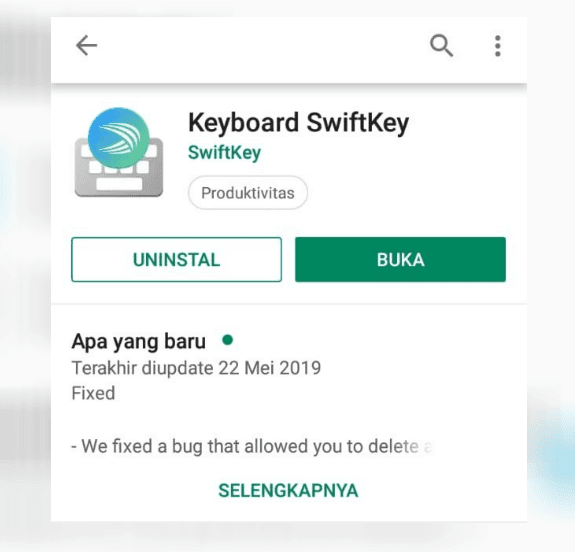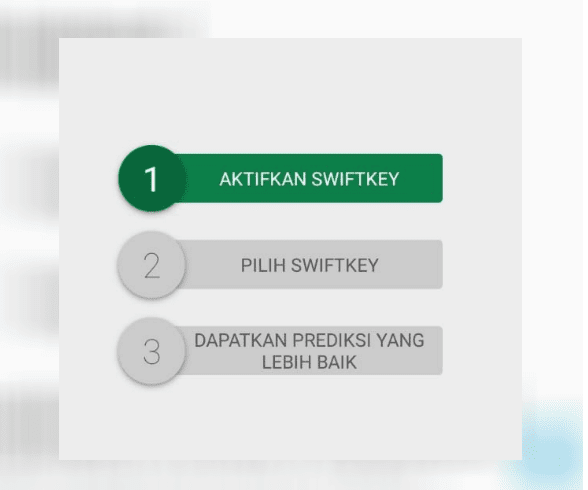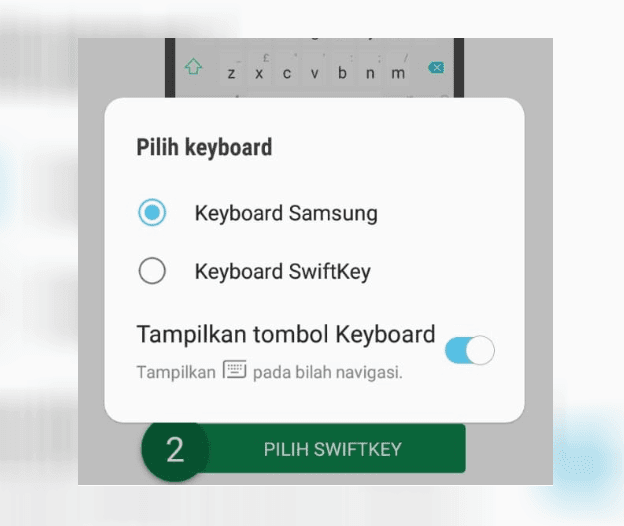Bosan dengan tampilan papan ketik (keyboard) Samsung yang gitu-gitu saja? Mungkin Anda perlu menggantinya.
Di sistem HP Android, tidak terkecuali Samsung terdapat pengaturan, di mana pengaturan tersebut memungkinkan penggunanya bisa mengganti keyboard yang digunakan.
Tentunya, dukungan fitur ini menjadi amat bermanfaat, jika Anda terbiasa memakai keyboard tertentu (pihak ketiga), atau ketika sekedar bosan saja dengan versi bawaan.
Lebih dari itu, mengganti keyboard bahkan bisa membantu Anda dalam mengatasi masalah pada pengetikan. Misalnya seperti papan ketik yang tidak muncul, hingga adanya pesan error seperti berhenti.
Nah, di sini saya akan sedikit menjelaskan cara untuk mengganti papan ketik, atau keyboard di HP Samsung. Berikut pembhasannya.
Daftar Isi
Cara Mengganti Keyboard (Papan Ketik) HP Samsung
Jika Anda sudah tertarik untuk menggantinya, maka mungkin akan ada sebuah pertanyaan melintas di dalam benak Anda. Iya, sebuah pertanyaan yang berkaitan dengan cara menggantinya.
Untuk mengubah keyboard HP itu sebenarnya mudah. Namun saya yakin, masih banyak yang belum paham caranya, mengingat tata letak pengaturannya yang memang sedikit tersembunyi.
Berikut cara untuk mengganti keyboard di HP Samsung. Silakan langsung saja disimak.
Baca Juga: Ini Kode Rahasia Samsung Untuk Jaringan
1. Cara Mengubah Keyboard Samsung Lewat Setelan
Sebelum lanjut, siapkan dulu koneksi internet yang lancar, untuk mengunduh aplikasi keyboard baru nantinya.
Karena aplikasi Keyboard ini sizenya memang relatif agak besar. Dan ukurannya akan terus bertambah seiring penambahan fitur dari update.
Jika sudah, kita bisa lanjut ke langkah-langkahnya:
Langkah 1: Default-nya, aplikasi keyboard bawaan sistem Samsung hanya terinstal satu jenis saja.
Catatan:
- Oleh karena itu, pertama-tama, silakan instal terlebih dahulu aplikasi keyboard lain dari Google Playstore.
- Di sana ada banyak macam aplikasi yang bisa Anda pilih sesuai keinginan dan kebutuhan.
Langkah 2: Setelah aplikasi terinstal, selanjutnya silakan pergi ke pengaturan keyboard-nya.
Caranya:
- Buka Setelan > Bahasa & Input > Keyboard Pada Layar > Kelola Keyboard.
- Nah, pada pengaturan tersebut, Anda bisa mengganti keyboard aktif, dari keyboard lama ke keyboard baru.
Langkah 3: Keyboard saat ini masih belum terganti. Silakan kembali lagi ke menu sebelumnya.
Caranya:
- (Bahasa & Input) > Pilih Kelola Keyboard > Lalu atur Keyboard Default menjadi keyboard yang akan Anda gunakan.
Langkah 4: Jika semuanya sudah beres, silakan buka papan ketik lewat aplikasi apa saja. Bisa browser, SMS, WhatsApp, atau yang lainnya.
Catatan:
- Pastikan keyboard-nya sudah berubah. Misalnya menjadi seperti ini:
Langkah 5: Kalau sudah terganti, maka Anda bisa langsung menggunakannya. Mudah bukan?
Jadi, secara garis besar, inilah yang perlu Anda lakukan untuk mengubah keyboard di HP Samsung Anda:
- Instal aplikasi keyboard baru dari Google Playstore.
- Kemudian pergi ke Setelan > Bahasa & Input > Keyboard Pada Layar > Kelola Keyboard.
- Ganti keyboard menjadi yang baru.
- Lalu kembali ke halaman Bahasa & Input > Ganti default keyboard-nya
- Tinggal tes deh keyboard barunya.
Cara di atas bisa diterapkan di semua HP Samsung, ya. Baik itu keluaran lama sampai keluaran terbaru, kurang lebih tata letak pengaturannya sama.
2. Cara Ganti Papan Ketik Samsung Lewat Aplikasi
Selain cara di atas yang notabene mesti lewat pengaturan, kita juga bisa, lho, menggantinya langsung melalui aplikasi keyboard yang telah diinstal. Malah lebih mudah caranya.
Kenapa tidak saya letakkan di poin pertama padahal lebih mudah? Alasannya karena tampilan keyboard itu berbeda-beda.
- Misalnya saya jelaskan tutorial memakai keyboard A
- Padahal Anda sendiri ingin pakai keyboard B
Berikut cara ganti papan ketik Samsung lewat aplikasi:
Langkah 1: Pertama, setelah Anda menginstal aplikasi keyboard yang diinginkan melalui Playstore, silakan langsung saja buka aplikasinya.
Catatan:
Aplikasi keyboard apapun sudah support di HP Samsung. Contohnya seperti:
- Swiftkey Keyboard
- GoKeyboard
- FancyKey
- Hi Keyboard
- Dan lain-lain
Langkah 2: Setelah itu, maka Anda akan mendapati opsi Aktifkan Keyboard di sana. Silakan ketuk opsi tersebut.
Catatan:
- Menu aktifkan ini pasti ada di semua aplikasi keyboard.
Langkah 3: Nah, selanjutnya, Anda akan dialihkan ke halaman Kelola Keyboard. Silakan atur dulu keyboard yang ingin diganti.
Catatan:
- Nyalakan keyboard baru dan matikan keyboard lama. Supaya tidak dua-duanya aktif nanti. Untuk voice biarkan nyala ya.
Langkah 4: Jika sudah, Anda akan dialihkan kembali ke aplikasi. Pilih Keyboard Default, lalu atur lagi keyboard-nya.
Langkah 5: Jika sudah, tinggal tes saja keyboard barunya.
Kurang lebih seperti itu caranya. Jadi, seperti yang saya bilang tadi, metode kedua ini bisa disimpulkan lebih simpel untuk diterapkan. Menurut saya sih begitu, bagaimana menurut Anda?
3. Mengatasi Keyboard Samsung yang Tidak Terganti
Bagaimana jika setelah Anda mengganti keyboard, tapi nyatanya tidak berpengaruh ketika dicoba? Iya, maksudnya keyboard masih tetap seperti kondisi default-nya?
Jika Anda mendapati kondisi seperti ini, maka menurut saya ada dua kemungkinannya”
- Pertama, aplikasi keyboard yang diinstal bermasalah (tidak kompatibel).
- Kedua, mungkin sistem HP Anda yang bermasalah.
Untuk solusinya simpel. Anda bisa melakukan dua hal berikut ini:
Ganti Keyboard
Coba instal lagi aplikasi keyboard lain di Playstore. Kemudian atur kembali seperti tadi, lalu cek lagi. Ini tips pertama yang bisa dilakukan.
Reset HP
Kalau belum bisa, barulah coba reset HP. Dengan reset, maka sistem akan dikembalikan ke keadaan bawaannya. Namun dengan catatan, seluruh data di HP akan hilang.
Kalau Anda ingin melakukan poin ini, jangan lupa untuk membuat backup data terlebih dahulu.
Kalau belum bisa, coba tanyakan saja lagi lewat komentar di bawah.
Cara Mengembalikan Keyboard Samsung ke Semula
Jika Anda ingin mengembalikan keyboard Samsung ke semula, Anda cukup ikuti langkah-langkah pada poin pertama.
Di sana cukup atur keyboard dari yang non-bawaan ke keyboard Samsung. Kalau sudah restart HP, maka keyboard akan terganti ke semula.
Akhir Kata
Mengganti papan ketik (keyboard) di HP Samsung memang sangat mudah. Jika Anda bosan dengan tampilan keyboard lama, Anda bisa mencoba langkah-langkah yang saya bagikan di artikel ini.
Apalagi sekarang banyak pengembang aplikasi yang membuat tampilan keyboard menjadi jauh lebih menarik. Misalnya, bisa mengganti font tulisan, menambahkan foto sendiri, hingga tersedianya ratusan emoticon menarik.
Tentunya, fitur-fitur ini bisa membuat HP Samsung Anda menjadi lebih kekinian.
Semoga bermanfaat.